
imac重装win10系统
时间:2024-11-07 来源:网络 人气:
iMac重装Win10系统全攻略:轻松实现双系统切换

一、准备工作
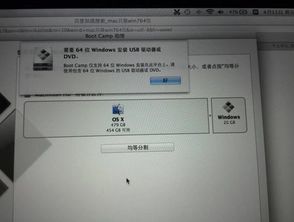
在开始重装Win10系统之前,我们需要做好以下准备工作:
准备一个8G以上的U盘。
下载Win10正式版64位系统镜像文件。
确保iMac能够进入Mac OS系统。
二、分区

在重装Win10系统之前,我们需要对iMac进行分区,将硬盘分为两个分区:Mac OS分区和Windows分区。
进入Mac OS系统,打开“实用工具”中的“磁盘工具”。
选择本机总磁盘,点击“分区”。
点击“增加一个分区”,调整Windows分区的大小,确保至少预留50G空间。
选择“Mac OS扩展(日志式)”作为分区格式。
点击“应用”完成分区。
三、制作启动U盘

将下载好的Win10系统镜像文件制作成启动U盘,以便在安装过程中引导iMac进入Windows系统。
将U盘插入iMac。
下载并安装系统之城U盘启动盘制作工具。
按照提示制作启动U盘。
四、安装Win10系统
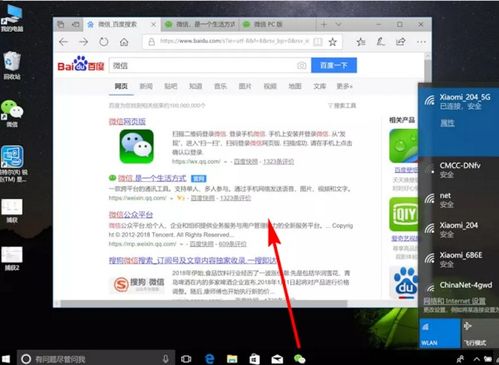
完成启动U盘制作后,我们可以开始安装Win10系统了。
重启iMac,在开机或重启时按住Option键。
选择U盘启动盘,进入WinPE界面。
在WinPE界面中,打开系统之城一键装机工具。
选择Win10系统镜像文件,点击“执行”。
按照提示完成安装过程。
五、安装BootCamp驱动

安装完Win10系统后,我们需要安装BootCamp驱动,以便在Windows系统中使用iMac的某些功能。
打开Win10系统桌面,找到D盘中的BootCamp文件夹。
双击打开“Setup.exe”文件,按照提示安装BootCamp驱动。
安装完成后,重启iMac。
六、激活Win10系统

安装完BootCamp驱动后,我们需要激活Win10系统,以便正常使用全部功能。
在Win10系统中,打开“设置”-“更新与安全”-“激活”。
选择“激活Windows”,按照提示输入激活码。
完成激活后,Win10系统即可正常使用。
相关推荐
教程资讯
教程资讯排行













